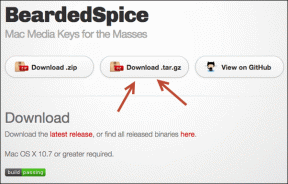Slik bruker du CCleaner til å rydde opp i oppstarts- og avinstalleringsprogrammer
Miscellanea / / December 02, 2021
Den fortsatte oppgaven med vedlikeholde din PC krever at du har et systemrengjøringsverktøy for hånden. Navnet som ofte kommer opp i alle anbefalinger er CCleaner. CCleaner er et systemoptimaliserings- og personvernverktøy for Windows og Mac. CCleaner er utviklet av Piriform som også har annen kjent programvare som Recuva og Defraggler på vaktlisten deres. Hjemmeversjonen av CCleaner er ment for personlig bruk og er gratis.
Hvorfor trenger vi en systemrenser?
Vi ønsker alle én ting – datamaskinene våre skal kjøre raskere og jevnere. Det er ganske mange ting som hindrer en datamaskin i å kjøre raskere. Ved bruk akkumuleres søppelfiler; programmer installerer seg selv i oppstartsmappen og forsinker den allerede beryktede Windows-oppstarten; unødvendige programmer forblir på og nekter å bli installert av standard Windows-avinstalleringsprogram; og mer seriøst, registeret blir oppblåst med unødvendige oppføringer. Akkurat som et rotete rom, trenger også en datamaskin en vårrengjøring. Det er her CCleaner kommer inn og lever opp til navnet sitt.
Høydepunkter fra CCleaner
La oss gå over hva CCleaner kan gjøre på noen få punkter:
- Kan slette midlertidige filer, historikk, informasjonskapsler, nedlastingshistorikk og skjemadata fra nettleserbufferen til IE, Firefox, Chrome, Safari og andre støttede nettlesere.
- Kan tørke papirkurven, nylige dokumenter, midlertidige filer og loggfiler for å fjerne alle spor etter datamaskinaktivitet.
- Uten en læringskurve, kan bidra til å fjerne ubrukte og gamle registeroppføringer.
- Kan rydde opp oppstartsprogrammer og avinstallere programvare som er for sta for standard Windows Uninstaller.
Rydder opp i oppstartsprogrammer med CCleaner
Noen programmer som antivirus og brannmur bør starte opp med Windows. Men hvis for mange programmer gjør det, bremser det datamaskinen. Mange programmer installerer seg selv som oppstartsoppføringer uten at du vet det. CCleaner gir deg et enkelt og intuitivt grensesnitt for å administrere oppstartsprogrammene dine.

1. Gå til Verktøy – >Oppstart. CCleaner viser en lang liste over oppstartsprogrammer som er satt til å kjøre når datamaskinen starter.
2. Aktivert-kolonnen markerer med "Ja" eller "Nei" om hvert program er satt til å starte opp med Windows.
3. Velg programmet du vil fjerne fra oppstartsprosessen (eller i det minste blokkere). Klikk på Deaktiver å blokkere og Slett for å fjerne programmet fullstendig fra oppstartslisten.
4. Bruker Deaktiver funksjonen er bedre fordi om nødvendig kan du aktivere den senere.
5. Du kan lagre oppstartslisten til en tekstfil.
Avinstallere programmer med CCleaner
Den klare fordelen med å bruke CCleaner til å avinstallere programvare er at den er langt raskere enn standardprogrammet Legg til/fjern programmer i kontrollpanelet.

1. Gå til Verktøy – >Avinstaller. I skjermbildet Avinstaller velger du navnet på programmet du vil avinstallere.
2. Du kan gjøre tre ting:
- Kjør avinstalleringsprogrammet for å fjerne programmet.
- Bruke Gi nytt navn til oppføring for å gi programmet et nytt navn kun i programmet.
- Hvis programmet er fjernet, men programnavnet forblir, bruk Slett inngang for å fjerne programmets avinstalleringsoppføring.
CCleaner er et av de essensielle systemverktøyene som du alltid bør installere rett i begynnelsen. Som de sier, er det aldri for tidlig å begynne å vedlikeholde datamaskinen din.
Bruker du CCleaner? Gi oss et rop hvis du føler at det er en må-installasjon for deg.